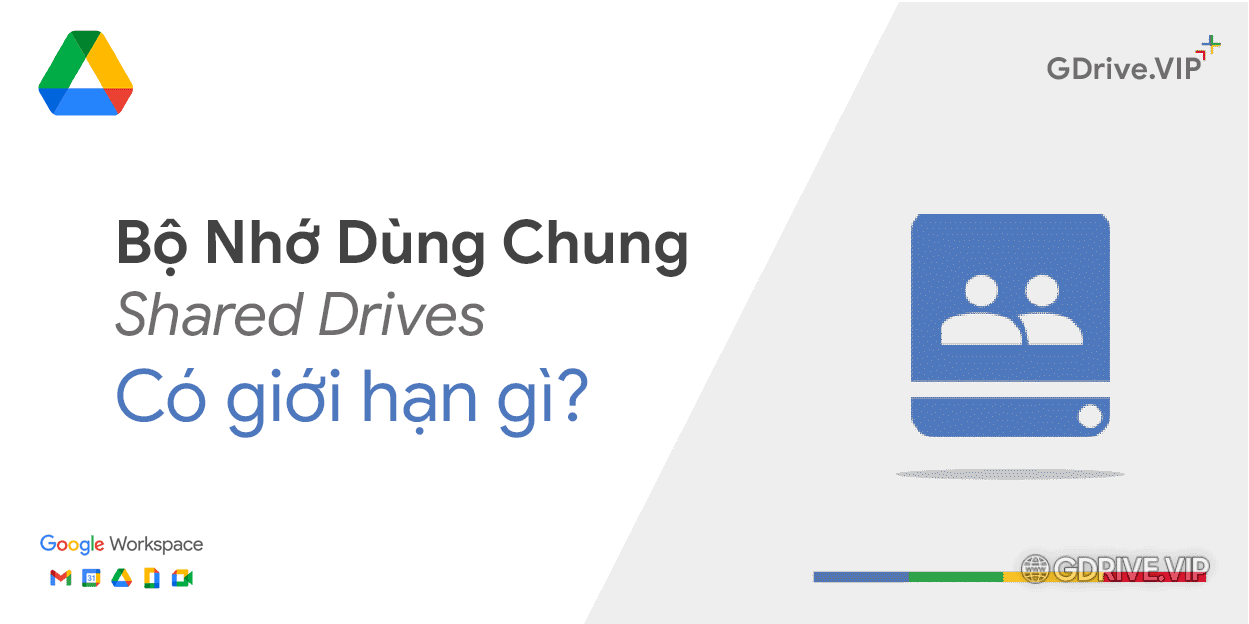
Bộ Nhớ Dùng Chung Google drive one giá rẻ không giới hạn dung lượng
Bộ nhớ dùng chung (Shared Drives) trong Google Drive là gì?
Bộ nhớ dùng chung (Shared Drives), trước đây có tên gọi là Team Drives, là một không gian lưu trữ chung trong Google Workspace được thiết kế cho các nhóm, dự án, hoặc phòng ban trong công ty. Shared Drives giúp các thành viên trong nhóm dễ dàng lưu trữ, tìm kiếm, và truy cập vào tài liệu từ bất kỳ thiết bị nào và ở bất kỳ đâu.
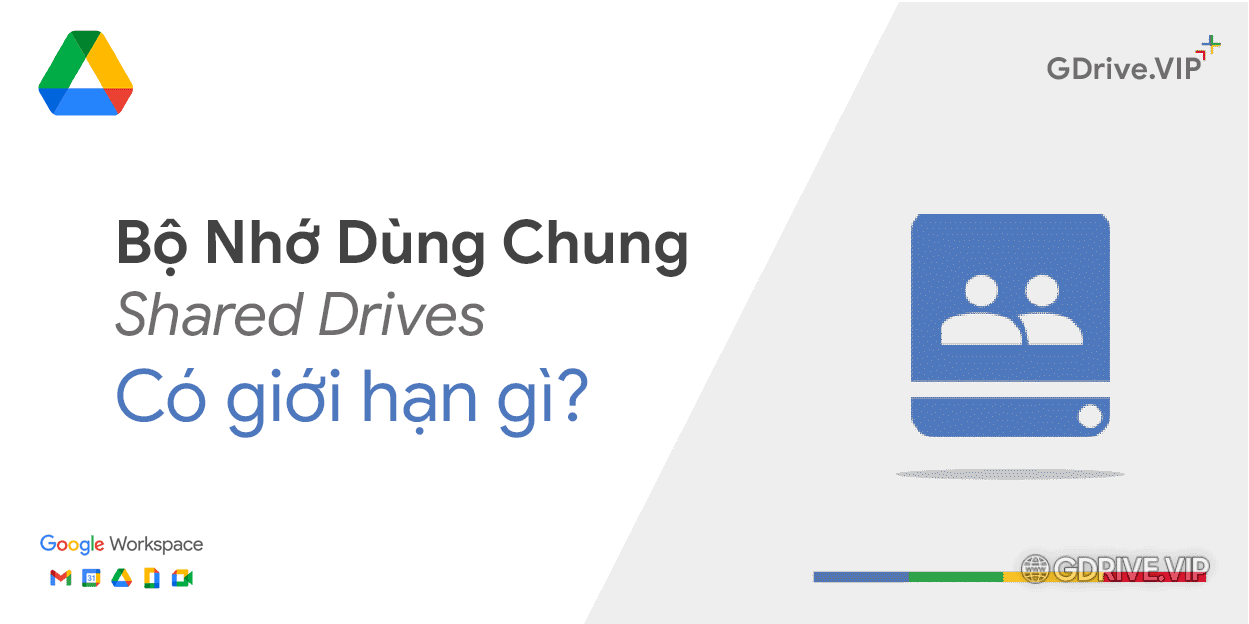
Bộ Nhớ Dùng Chung Googledriveone giá rẻ không giới hạn dung lượng
Google cũng cung cấp phần mềm Google Drive for Desktop để đồng bộ và tạo ổ đĩa ảo trên máy tính, giúp bạn quản lý và truy cập tài liệu Google Drive dễ dàng như với các thư mục trên máy tính của mình. Việc này giúp làm việc với dữ liệu trên Google Drive trở nên thuận tiện hơn mà không cần phải mở trình duyệt web.
Tóm lại, Shared Drives là một công cụ mạnh mẽ trong Google Workspace, giúp tăng cường sự cộng tác, quản lý dữ liệu chung hiệu quả, và hỗ trợ quá trình bàn giao công việc trong các tổ chức.
Hướng dẫn sử dụng bộ nhớ dùng chung (Shared Drives) trên Google Drive
Truy cập Google Drive bằng liên kết: Google Drive. Sau khi đăng nhập, bạn có thể trực tiếp vào Bộ nhớ dùng chung qua đường link Shared Drives hoặc nhấp vào mục Bộ nhớ dùng chung trên giao diện.
Khi vào Google Drive, bạn sẽ thấy giao diện chính. Chú ý các phần sau:
Sau khi nhấn vào Tạo bộ nhớ dùng chung, bạn sẽ được yêu cầu đặt tên cho không gian lưu trữ này. Bạn có thể đặt tên bất kỳ và nhấn Tạo để tiếp tục.
Sau khi tạo xong, bạn sẽ được đưa đến giao diện của bộ nhớ dùng chung. Tại đây, bạn sẽ thấy tên của bộ nhớ, số lượng thành viên và có thể thêm thành viên mới.
Nên cấp quyền Người đóng góp để hạn chế rủi ro chỉnh sửa nhầm tài liệu của người khác. Sau khi chọn quyền và ghi chú (nếu muốn), nhấn Gửi để Google thông báo cho thành viên mới.
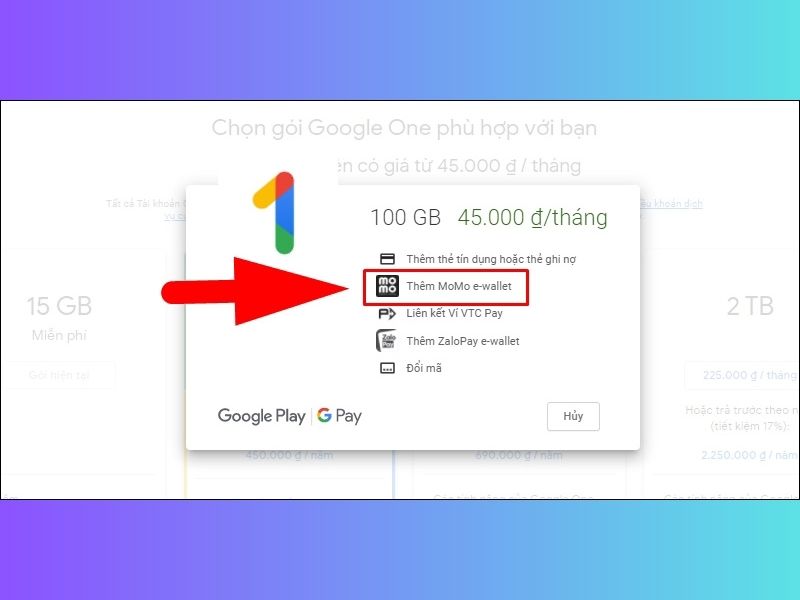
Bạn có thể chỉnh sửa quyền hạn hoặc xóa thành viên khỏi bộ nhớ dùng chung bằng cách nhấp vào liên kết số lượng thành viên.
Khi nhấn vào liên kết 2 thành viên, một cửa sổ pop-up sẽ hiển thị, cho phép bạn chỉnh sửa quyền hạn hoặc xóa thành viên.
Nhấn vào biểu tượng tam giác lộn ngược ở cuối tên nhóm để thấy các tùy chọn như:
Bạn có thể xem lịch sử hoạt động của các thành viên trong nhóm bằng cách nhấp vào biểu tượng chữ i bên phải giao diện.
Bộ Nhớ Dùng Chung Googledriveone giá rẻ không giới hạn dung lượng
Lợi ích của bộ nhớ dùng chung (Shared Drives):
Với Shared Drives, bạn và nhóm có thể quản lý tài liệu dễ dàng mà không cần lo lắng về dung lượng hay tính bảo mật.
Hướng dẫn sử dụng và chia sẻ file trên Bộ nhớ dùng chung (Shared Drives) của Google Drive
Việc upload file trên Bộ nhớ dùng chung không khác biệt so với việc sử dụng Google Drive cá nhân. Tuy nhiên, có một số lưu ý quan trọng:
Bộ Nhớ Dùng Chung Googledriveone giá rẻ không giới hạn dung lượng
Để xóa Bộ nhớ dùng chung:
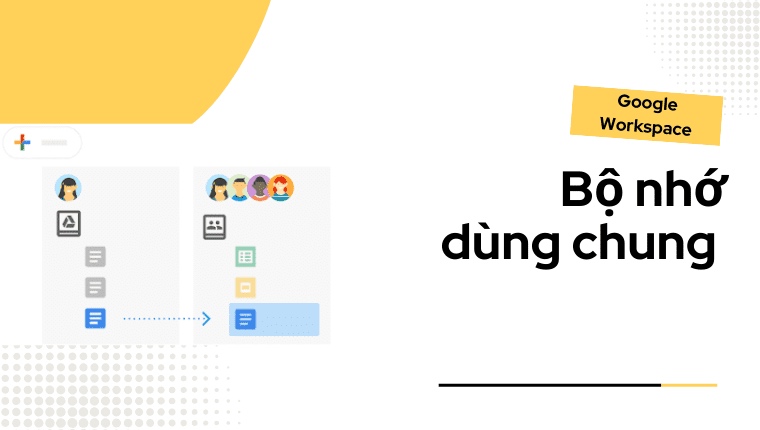
| Tính năng | Google Shared Drives (Team Drives) | My Drive |
|---|---|---|
| Ai sở hữu file và folder? | Các thành viên trong nhóm | Người tạo file hoặc folder |
| Có thể khôi phục file không? | Có, nếu có vai trò Quản lý, Quản lý nội dung hoặc Người đóng góp | Có |
| Có thể di chuyển file không? | Có, nếu là chủ sở hữu và có vai trò Quản lý, Quản lý nội dung hoặc Người đóng góp | Có |
| Chia sẻ thư mục | Không thể chia sẻ thư mục, chỉ chia sẻ file | Có thể chia sẻ thư mục thoải mái |
| Thời gian giữ file trong thùng rác | Thùng rác của bộ nhớ dùng chung có 30 ngày trước khi xóa vĩnh viễn. | Không tự động xóa, có thể khôi phục |
| Đính kèm file vào Google Calendar | Có thể điều hướng đến bất kỳ file trong bộ nhớ dùng chung từ Calendar invite. | Điều hướng đến file trong My Drive |
| Hỗ trợ di động | Hỗ trợ trên thiết bị di động nhưng có sự khác nhau về truy cập và hiệu suất. | Hỗ trợ đầy đủ trên các thiết bị di động |
Bài hướng dẫn trên đã cung cấp đầy đủ thông tin về Bộ nhớ dùng chung của Google Drive và cách sử dụng nó. Hy vọng sẽ giúp bạn quản lý và sử dụng Google Drive hiệu quả hơn trong công việc và học tập.
Tác giả: bientap2phung
Nguồn tin: eka .vn https
Ý kiến bạn đọc
Những tin mới hơn
Những tin cũ hơn
 Cách Tăng Lưu Trữ Bán Drive one không giới hạn dung lượng google
Cách Tăng Lưu Trữ Bán Drive one không giới hạn dung lượng google
 Đăng kí tạo tài khoản drive google one không giới hạn dung lượng
Đăng kí tạo tài khoản drive google one không giới hạn dung lượng
 Giá Rẻ Google drive one giá rẻ không giới hạn dung lượng
Giá Rẻ Google drive one giá rẻ không giới hạn dung lượng
 Gói 1 năm 100GB Bán Drive one không giới hạn dung lượng google
Gói 1 năm 100GB Bán Drive one không giới hạn dung lượng google
 7 dịch vụ Bán Google drive one không giới hạn dung lượng Unlimited, lưu trữ đám mây tốt nhất để sao lưu và chia sẻ file
7 dịch vụ Bán Google drive one không giới hạn dung lượng Unlimited, lưu trữ đám mây tốt nhất để sao lưu và chia sẻ file
 Bảo Mật Điều Khoản Bán Drive one không giới hạn dung lượng google
Bảo Mật Điều Khoản Bán Drive one không giới hạn dung lượng google
 Có Bị Mất Dữ Liệu Bán Drive one không giới hạn dung lượng google
Có Bị Mất Dữ Liệu Bán Drive one không giới hạn dung lượng google
 Tài Khoản Lưu Trữ Bán Drive one không giới hạn dung lượng google
Tài Khoản Lưu Trữ Bán Drive one không giới hạn dung lượng google
 Cảnh Báo tốc độ Bán Drive one không giới hạn dung lượng google
Cảnh Báo tốc độ Bán Drive one không giới hạn dung lượng google
 Hot Nhận Miễn Phí Bán Drive one không giới hạn dung lượng google
Hot Nhận Miễn Phí Bán Drive one không giới hạn dung lượng google